Edge for Private Cloud Version 4.16.09
Nachdem Sie das Edge-Dienstprogramm apigee-setup auf einem Knoten installiert haben, verwenden Sie die Methode zu installierendes Dienstprogramm apigee-setup mindestens einer Edge-Komponente auf dem Knoten.
Das Dienstprogramm „Apigee-setup“ verwendet einen Befehl in der Form:
> /opt/apigee/apigee-setup/bin/setup.sh -p component -f configFileDabei ist component die zu installierende Edge-Komponente und configFile ist die Konfigurationsdatei im Hintergrund, die die Installation enthält. Informationen. Die Konfigurationsdatei muss vom „Apigee“ zugänglich oder lesbar sein Nutzer. Für Sie können z. B. ein neues Verzeichnis für die Dateien erstellen, sie im Verzeichnis „/usr/local“ oder /usr/local/share oder an einer anderen Stelle auf dem Knoten, auf die der „Apigee“-Befehl Zugriff hat Nutzer.
So installieren Sie beispielsweise den Edge-Verwaltungsserver:
> /opt/apigee/apigee-setup/bin/setup.sh -p ms -f /usr/local/myConfigHinweise zur Installation
Berücksichtigen Sie beim Schreiben der Konfigurationsdatei die folgenden Optionen.
Postgres einrichten Master-Standby-Replikation
Standardmäßig installiert Edge alle Postgres-Knoten im Master-Modus. In Produktionssystemen mit mehreren Postgres-Knoten müssen Sie diese für die Verwendung der Master-Standby-Replikation konfigurieren, damit Wenn der Master-Knoten ausfällt, kann der Stand-by-Knoten weiterhin Traffic bereitstellen.
Sie können die Master-Stand-by-Replikation bei der Installation aktivieren und konfigurieren, indem Sie Attribute in die Datei für die stille Konfiguration. Alternativ können Sie die Master-Standby-Replikation nach der Installation aktivieren. Für Weitere Informationen finden Sie unter Master-Standby einrichten Replikation für Postgres
Cassandra aktivieren Authentifizierung
Standardmäßig wird Cassandra ohne aktivierte Authentifizierung installiert. Das bedeutet, dass jeder Cassandra Sie können die Authentifizierung nach der Installation von Edge oder im Rahmen der Installation aktivieren .
Sie können die Cassandra-Authentifizierung als Installationszeit aktivieren, indem Sie Eigenschaften im stillen Konfigurationsdatei. Sie können sie aber auch nach der Installation aktivieren.
Weitere Informationen finden Sie unter Cassandra aktivieren Authentifizierung.
Binden des Routers an ein geschützter Port
Wenn Sie den Router an einen geschützten Port binden möchten, z. B. an Portnummern unter 1024, gehen Sie so vor: müssen Sie den Router so konfigurieren, dass er als Nutzer mit Zugriff auf diese Ports ausgeführt wird. Standardmäßig enthält der Parameter Router wird als Benutzer „apigee“ ausgeführt die keinen Zugriff auf privilegierte Ports hat.
So führen Sie den Router als ein anderer Nutzer aus:
- Erstellen Sie als Root die Datei /opt/apigee/etc/edge-router.d/RUN_USER.sh.
- Fügen Sie der Datei den folgenden Eintrag hinzu:
RUN_USER=root
Wenn Sie den Router nicht als Root ausführen möchten, geben Sie einen Nutzer mit Zugriff auf den Port an. - Speichern Sie die Datei.
- Wenn Sie einen anderen Nutzer als „root“ angegeben haben, ändern Sie den Eigentümer der Datei zu diesem Nutzer:
> Chawn NUTZER:NUTZER /opt/apigee/etc/edge-router.d/RUN_USER.sh - Router neu starten:
> /opt/apigee/apigee-service/bin/apigee-service Edge-Router-Neustart
Zu installierende Komponenten angeben
Die folgende Tabelle enthält die Optionen, die Sie an die Option -p des Apigee-Service-Dienstprogramms übergeben. um anzugeben, welche Komponenten auf dem Knoten installiert werden sollen:
|
Komponente |
Beschreibung |
|---|---|
|
c |
Installieren Sie nur Cassandra. |
| ZK | nur ZooKeeper. |
|
d |
Installieren Sie ZooKeeper und Cassandra. |
|
ld |
Nur OpenLDAP installieren. |
|
ms |
Installieren Sie Edge Management Server, um auch die Edge-Benutzeroberfläche und OpenLDAP zu installieren. Wenn Sie USE_LDAP_REMOTE_HOST=y in der Konfiguration festlegen wird die OpenLDAP-Installation übersprungen und der Management Server verwendet OpenLDAP. auf einem anderen Knoten installiert ist. |
|
r |
Installieren Sie nur Edge Router. |
|
mp |
Installieren Sie nur Edge Message Processor. |
|
RPM |
Installieren Sie Edge Router und Message Processor. |
|
ui |
Installieren Sie die Edge-Benutzeroberfläche. |
|
qs |
Installieren Sie nur den Qpid-Server. |
|
ps |
Nur Postgres-Server installieren. |
|
Saxofon |
Installieren Sie die Analysekomponenten, also Qpid und Postgres. Verwenden Sie diese Option nur für Entwicklung und Tests, nicht für die Produktion. |
|
Monat |
Installieren Sie die Monetarisierungs-App. |
|
sa |
Installieren Sie die eigenständige Version von Edge, d. h. Cassandra, ZooKeeper, Management Server, OpenLDAP. Edge-UI, Router und Message Processor Bei dieser Option werden die Edge-Analysekomponenten weggelassen: Qpid und Postgres. Verwenden Sie diese Option nur für Entwicklung und Tests, nicht für die Produktion. |
|
Aio |
Installieren Sie alle Komponenten auf einem einzelnen Knoten. Verwenden Sie diese Option nur für Entwicklung und Tests, nicht für die Produktion. |
Konfigurationsdatei erstellen
Die Konfigurationsdatei enthält alle Informationen, die zum Installieren von Edge erforderlich sind. Sie können oft Verwenden Sie dieselbe Konfigurationsdatei, um alle Komponenten in einer Edge-Installation zu installieren.
Sie müssen jedoch andere Konfigurationsdateien verwenden oder Ihre Konfiguration ändern -Datei, wenn Folgendes gilt:
- Sie installieren mehrere OpenLDAP-Server und müssen die Replikation im Rahmen eines Installation mit 13 Knoten. Jede Datei erfordert unterschiedliche Werte für LDAP_SID und LDAP_PEER.
- Sie erstellen mehrere Rechenzentren im Rahmen einer Installation mit 12 Knoten. Jedes Rechenzentrum erfordert unterschiedliche Einstellungen für Attribute wie ZK_CLIENT_HOSTS und CASS_HOSTS.
Beispiel: Konfigurationsdatei
Unten sehen Sie ein Beispiel für eine vollständige Konfigurationsdatei für einen Edge-Edge mit 9 Knoten im Hintergrund. Installation. Bearbeiten Sie diese Datei nach Bedarf für Ihre Konfiguration. Verwenden Sie die Option -f für setup.sh, um diese Datei einzubeziehen. Auch angezeigt Im Folgenden finden Sie Beispielkonfigurationsdateien für jede Edge-Topologie.
# IP address or DNS name of nodes. IP1=192.168.1.1 # Management Server, OpenLDAP, UI, ZooKeeper, Cassandra IP2=192.168.1.2 # ZooKeeper, Cassandra IP3=192.168.1.3 # ZooKeeper, Cassandra IP4=192.168.1.4 # Router, Message Processor IP5=192.168.1.5 # Router, Message Processor IP6=192.168.1.6 # Qpid IP7=192.168.1.7 # Qpid IP8=192.168.1.8 # Postgres IP9=192.168.1.9 # Postgres # Must resolve to IP address or DNS name of host - not to 127.0.0.1 or localhost. HOSTIP=$(hostname -i) # Set Edge sys admin credentials. ADMIN_EMAIL=your@email.com APIGEE_ADMINPW=yourPassword # If omitted, you are prompted for it. # Location of Edge license file. LICENSE_FILE=/tmp/license.txt # Management Server information. MSIP=$IP1 # IP or DNS name of Management Server node. # Specify the port the Management Server listens on for API calls. # APIGEE_PORT_HTTP_MS=8080 # Default is 8080. # # OpenLDAP information. # # Set to y if you are connecting to a remote LDAP server. # If n, Edge installs OpenLDAP when it installs the Management Server. USE_LDAP_REMOTE_HOST=n # If connecting to remote OpenLDAP server, specify the IP/DNS name and port. # LDAP_HOST=$IP1 # IP or DNS name of OpenLDAP node. # LDAP_PORT=10389 # Default is 10389. APIGEE_LDAPPW=yourLdapPassword # Specify OpenLDAP without replication, 1, or with replication, 2. LDAP_TYPE=1 # Set only if using replication. # LDAP_SID=1 # Unique ID for this LDAP server. # LDAP_PEER= # IP or DNS name of LDAP peer. BIND_ON_ALL_INTERFACES=y # The Message Processor and Router pod. MP_POD=gateway # The name of the region, corresponding to the data center name. REGION=dc-1 # Use dc-1 unless installing in a # multi-data center environment. # ZooKeeper information. # See table below if installing in a multi-data center environment. ZK_HOSTS="$IP1 $IP2 $IP3" # IP/DNS names of all ZooKeeper nodes. ZK_CLIENT_HOSTS="$IP1 $IP2 $IP3" # IP/DNS names of all ZooKeeper nodes. # Cassandra information. CASS_CLUSTERNAME=Apigee # Default name is Apigee. # IP addresses of the Cassandra hosts separated by spaces. CASS_HOSTS="$IP1:1,1 $IP2:1,1 $IP3:1,1" # Set to enable Cassandra authentication. # CASS_AUTH=y # The default value is n. # Cassandra uname/pword required if you enabled Cassandra authentication. # CASS_USERNAME= # CASS_PASSWORD= # Use to enable Postgres master-standby replication # when you have multiple Postgres nodes. # PG_MASTER=IPorDNSofNewMaster # PG_STANDBY=IPorDNSofOldMaster # SMTP information. SKIP_SMTP=n # Skip now and configure later by specifying "y". SMTPHOST=smtp.gmail.com SMTPUSER=your@email.com SMTPPASSWORD=yourEmailPassword SMTPSSL=y SMTPPORT=465 # If no SSL, use a different port, such as 25.
Die folgende Tabelle enthält zusätzliche Informationen zu diesen Eigenschaften:
|
Attribut |
Hinweis |
|---|---|
|
IP-/DNS-Namen |
Verwenden Sie keine Hostnamenzuordnung zu 127.0.0.1 oder eine IP-Adresse von 127.0.0.1, wenn und gibt die IP-Adresse eines Knotens an. |
|
ADMIN_EMAIL |
Das Passwort des Systemadministrators muss mindestens 8 Zeichen lang sein und ein Passwort enthalten. Großbuchstabe, ein Kleinbuchstaben, eine Ziffer oder ein Sonderzeichen. Wenn Sie das Passwort eingeben, werden Sie dazu aufgefordert. |
|
LICENSE_FILE |
Der Speicherort der Lizenzdatei, auf den der „apigee“ zugreifen muss Nutzer. Speichern Sie ihn beispielsweise im Verzeichnis „/tmp“ und in der Datei „chmod 777“. Die Datei wird kopiert in das Edge-Installationsverzeichnis. |
|
USE_LDAP_REMOTE_HOST |
Wenn USE_LDAP_REMOTE_HOST ist n, installiert Edge automatisch OpenLDAP bei der Installation auf dem Verwaltungsserver. Setzen Sie USE_LDAP_REMOTE_HOST auf y, wenn Sie eine Verbindung zu einem Remote-LDAP-Server herstellen. OpenLDAP ist nicht mit dem Verwaltungsserver installiert. Wenn Sie eine Verbindung zu einem Remote-OpenLDAP-Server herstellen, verwenden Sie LDAP_HOST |
|
LDAP_TYPE |
Legen Sie LDAP_TYPE=1 für OpenLDAP ohne Replikation fest. LDAP_TYPE=2 entspricht OpenLDAP mit Replikation. Wenn Ihre Edge-Topologie einen einzelnen OpenLDAP-Server verwendet, geben Sie 1 an. Wenn Ihr Edge die Installation mehrere OpenLDAP-Knoten verwendet, wie z. B. bei einer Produktionsinstallation mit 13 Knoten, Geben Sie eine 2 an. Wenn Sie die Replikation aktivieren, legen Sie die folgenden Attribute fest:
|
|
BIND_ON_ALL_INTERFACES |
Wenn auf „y“ festgelegt dann bindet der Router/Nachrichtenprozessor alle Schnittstellen (IPs). Wenn „n“ festgelegt ist, bindet der Router/Nachrichtenprozessor eine bestimmte Schnittstelle, die vom "hostname -i" zurückgegebene IP-Adresse . |
|
MP_POD |
Geben Sie den Namen des Nachrichtenprozessors und des Router-Pods an. Standardmäßig lautet der Name Gateway |
|
REGION |
Name der Region. Konventionsgemäß haben Namen in der Regel das Format "dc-#", wobei # entspricht in einen ganzzahligen Wert. Zum Beispiel dc-1, dc-2 usw. Sie können dc-1 verwenden, sofern die Installation in in einer Umgebung mit mehreren Rechenzentren. In einer Installation mit mehreren Rechenzentren ist der Wert dc-1 oder dc-2 usw. welches Rechenzentrum Sie installieren. Sie können jedoch nicht nur Namen verwenden. im Format dc-#. Sie können einen beliebigen Namen für die Region verwenden. |
|
ZK_HOSTS |
Die IP-Adressen oder DNS-Namen der ZooKeeper-Knoten. Die IP-Adressen oder DNS-Namen müssen auf allen ZooKeeper-Knoten in derselben Reihenfolge aufgelistet werden. Listen Sie in einer Umgebung mit mehreren Rechenzentren alle ZooKeeper-Knoten aus beiden Daten auf. in unseren Rechenzentren. Geben Sie den „:observer“-Modifikator für ZooKeeper-Knoten nur an, wenn Erstellung mehrerer Rechenzentren wie bei einer Installation mit 12 Hosts beschrieben. In einem einzelnen Datenelement in der Mitte platzieren, lassen Sie diesen Modifikator weg. Siehe 12-Host-Cluster finden Sie weitere Informationen. |
|
ZK_CLIENT_HOSTS |
Die IP-Adressen oder DNS-Namen der von diesem Rechenzentrum verwendeten ZooKeeper-Knoten. IP-Adresse Adressen oder DNS-Namen müssen auf allen ZooKeeper-Knoten in derselben Reihenfolge aufgelistet werden. In einer einzelnen Rechenzentrumsinstallation sind dies dieselben Knoten, ZK_HOSTS Listen Sie in einer Umgebung mit mehreren Rechenzentren nur die ZooKeeper-Knoten in diesem Rechenzentrum auf. Siehe 12-Host-Cluster finden Sie weitere Informationen. |
|
CASS_HOSTS |
Die IP-Adressen (nicht DNS-Namen) der Cassandra-Knoten. Die ersten beiden Knoten werden als Seed-Server verwendet werden. Die IP-Adressen müssen auf allen Cassandra-Geräten in der gleichen Reihenfolge aufgelistet sein. Knoten. Cassandra-Knoten können das optionale Suffix „:dc,ra“ haben, Rechenzentrum und Rack des Cassandra-Knotens. Geben Sie diesen Modifikator nur beim Erstellen an mehrere Rechenzentren, wie in einer Installation mit 12 Hosts beschrieben. In einem einzigen Rechenzentrum Installation, dann lassen Sie diesen Modifikator weg. Beispiel: '192.168.124.201:1,1 = Rechenzentrum 1 und Rack/Verfügbarkeitszone 1 und '192.168.124.204:2,1 = Rechenzentrum 2 und Rack-/Verfügbarkeitszone 1. In einer Umgebung mit mehreren Rechenzentren muss CASS_HOSTS zur Überwindung von Firewallproblemen (wie im obigen Beispiel gezeigt), sodass die Knoten der aktuellen dass die Rechenzentren am Anfang stehen. Siehe 12-Host-Cluster finden Sie weitere Informationen. |
|
CASS_AUTH CASS_PASSWORD |
Wenn Sie die Cassandra-Authentifizierung aktivieren (CASS_AUTH=y), können Sie den Cassandra-Nutzer übergeben. mit diesen Eigenschaften erstellen. |
|
PG_MASTER PG_STANDBY |
Legen Sie diese Option so fest, dass die Postgres-Master-Standby-Replikation in folgendem Format aktiviert wird: PG_MASTER=IPorDNSofNewMaster PG_STANDBY=IPorDNSofOldMaster |
|
SKIP_SMTP |
Konfigurieren Sie SMTP, damit Edge E-Mails für verloren gegangene Passwörter und andere Benachrichtigungen senden kann. Wenn keine SMTP-Nutzeranmeldedaten erforderlich sind, lassen Sie SMTPUSER und SMTPPASSWORD weg. |
Reihenfolge der Komponenteninstallation
Die Reihenfolge der Komponenteninstallation richtet sich nach der gewünschten Topologie.
Alle folgenden Installationsbeispiele gehen davon aus, dass Sie Folgendes installieren:
- Mit deaktivierter Cassandra-Authentifizierung (Standardeinstellung). Weitere Informationen finden Sie unter Cassandra-Authentifizierung aktivieren.
- Mit deaktivierter Master-Standby-Replikation von Postgres (Standardeinstellung). Siehe Master-Standby-Replikation einrichten für Postgres.
- Message Processor und Router auf demselben Knoten. Wenn Sie die Message Processors und Bei Routern auf verschiedenen Knoten installieren Sie zuerst alle Message Processor und dann alle Router.
Installationsprotokolldateien
Standardmäßig schreibt das Dienstprogramm „setup.sh“ Protokollinformationen über die Installation in:
/opt/apigee/var/log/apigee-setup/setup.log
Wenn der Nutzer, der das Dienstprogramm setup.sh ausführt, keinen Zugriff darauf hat wird das Protokoll als Datei namens setup_username.log in das Verzeichnis /tmp geschrieben.
Wenn der Nutzer keinen Zugriff auf /tmp hat, schlägt das Dienstprogramm setup.sh fehl.
All-in-one-Installation
- Installieren Sie mit dem folgenden Befehl alle Komponenten auf einem einzelnen Knoten:
> /opt/apigee/apigee-setup/bin/setup.sh -p aio -f configFile - Testen Sie die Installation wie unter Testen der installieren.
- Nehmen Sie Ihre Organisation wie unter Informationen zur Einrichtung Organisation.
Im Folgenden sehen Sie eine Datei für eine stille Konfiguration für diese Topologie:
# With SMTP IP1=IPorDNSnameOfNode HOSTIP=$(hostname -i) ADMIN_EMAIL=opdk@apigee.com APIGEE_ADMINPW=Secret123 LICENSE_FILE=/tmp/license.txt MSIP=$IP1 LDAP_TYPE=1 APIGEE_LDAPPW=secret BIND_ON_ALL_INTERFACES=y MP_POD=gateway REGION=dc-1 ZK_HOSTS="$IP1" ZK_CLIENT_HOSTS="$IP1" # Must use IP addresses for CASS_HOSTS, not DNS names. CASS_HOSTS="$IP1" SKIP_SMTP=n SMTPHOST=smtp.example.com SMTPUSER=smtp@example.com # omit for no username SMTPPASSWORD=smtppwd # omit for no password SMTPSSL=n SMTPPORT=25
Eigenständig mit zwei Organisatoren Installation
Eine Liste der Edge-Geräte finden Sie unter Installationstopologien. Topologien und Knotennummern.
- Eigenständiges Gateway und Knoten 1 installieren
> /opt/apigee/apigee-setup/bin/setup.sh -p sa -f configFile - Analytics auf Knoten 2 installieren:
> /opt/apigee/apigee-setup/bin/setup.sh -p sax -f configFile - Testen Sie die Installation wie unter Testen der installieren.
- Nehmen Sie Ihre Organisation wie unter Informationen zur Einrichtung Organisation.
Im Folgenden sehen Sie eine Datei für eine stille Konfiguration für diese Topologie:
# With SMTP IP1=IPorDNSnameOfNode1 HOSTIP=$(hostname -i) ADMIN_EMAIL=opdk@apigee.com APIGEE_ADMINPW=Secret123 LICENSE_FILE=/tmp/license.txt MSIP=$IP1 LDAP_TYPE=1 APIGEE_LDAPPW=secret BIND_ON_ALL_INTERFACES=y MP_POD=gateway REGION=dc-1 ZK_HOSTS="$IP1" ZK_CLIENT_HOSTS="$IP1" # Must use IP addresses for CASS_HOSTS, not DNS names. CASS_HOSTS="$IP1" SKIP_SMTP=n SMTPHOST=smtp.example.com SMTPUSER=smtp@example.com # omit for no username SMTPPASSWORD=smtppwd # omit for no password SMTPSSL=n SMTPPORT=25
Cluster mit 5 Hosts Installation
Eine Liste der Edge-Geräte finden Sie unter Installationstopologien. Topologien und Knotennummern.
- Installieren Sie den Datastore-Cluster auf den Knoten 1, 2 und 3:
> /opt/apigee/apigee-setup/bin/setup.sh -p ds -f configFile - Verwaltungsserver auf Knoten 1 installieren:
> /opt/apigee/apigee-setup/bin/setup.sh -p ms -f configFile - Installieren Sie den Router und Message Processor auf den Knoten 2 und 3:
> /opt/apigee/apigee-setup/bin/setup.sh -p rmp -f configFile - Installieren Sie Analytics auf Knoten 4 und 5:
> /opt/apigee/apigee-setup/bin/setup.sh -p sax -f configFile - Testen Sie die Installation wie unter Testen der installieren.
- Nehmen Sie Ihre Organisation wie unter Informationen zur Einrichtung Organisation.
Im Folgenden sehen Sie eine Datei für eine stille Konfiguration für diese Topologie:
# With SMTP IP1=IPorDNSnameOfNode1 IP2=IPorDNSnameOfNode2 IP3=IPorDNSnameOfNode3 IP4=IPorDNSnameOfNode4 IP5=IPorDNSnameOfNode5 HOSTIP=$(hostname -i) ADMIN_EMAIL=opdk@apigee.com APIGEE_ADMINPW=Secret123 LICENSE_FILE=/tmp/license.txt MSIP=$IP1 USE_LDAP_REMOTE_HOST=n LDAP_TYPE=1 APIGEE_LDAPPW=secret BIND_ON_ALL_INTERFACES=y MP_POD=gateway REGION=dc-1 ZK_HOSTS="$IP1 $IP2 $IP3" ZK_CLIENT_HOSTS="$IP1 $IP2 $IP3" # Must use IP addresses for CASS_HOSTS, not DNS names. CASS_HOSTS="$IP1 $IP2 $IP3" PG_MASTER=$IP4 PG_STANDBY=$IP5 SKIP_SMTP=n SMTPHOST=smtp.example.com SMTPUSER=smtp@example.com # omit for no username SMTPPASSWORD=smtppwd # omit for no password SMTPSSL=n SMTPPORT=25
Cluster mit 9 Hosts Installation
Eine Liste der Edge-Geräte finden Sie unter Installationstopologien. Topologien und Knotennummern.
- Installieren Sie den Datastore-Clusterknoten auf Knoten 1, 2 und 3:
> /opt/apigee/apigee-setup/bin/setup.sh -p ds -f configFile - Installieren Sie Apigee Management Server auf Knoten 1:
> /opt/apigee/apigee-setup/bin/setup.sh -p ms -f configFile - Installieren Sie den Router und Message Processor auf den Knoten 4 und 5:
> /opt/apigee/apigee-setup/bin/setup.sh -p rmp -f configFile - Installieren Sie den Apigee Analytics-Qpid-Server auf Knoten 6 und 7:
> /opt/apigee/apigee-setup/bin/setup.sh -p qs -f configFile - Installieren Sie Apigee Analytics Postgres Server auf Knoten 8 und 9:
> /opt/apigee/apigee-setup/bin/setup.sh -p ps -f configFile - Testen Sie die Installation wie unter Testen der installieren.
- Nehmen Sie Ihre Organisation wie unter Informationen zur Einrichtung Organisation.
Im Folgenden sehen Sie eine Datei für eine stille Konfiguration für diese Topologie:
# With SMTP IP1=IPorDNSnameOfNode1 IP2=IPorDNSnameOfNode2 IP3=IPorDNSnameOfNode3 IP8=IPorDNSnameOfNode8 IP9=IPorDNSnameOfNode9 HOSTIP=$(hostname -i) ADMIN_EMAIL=opdk@apigee.com APIGEE_ADMINPW=Secret123 LICENSE_FILE=/tmp/license.txt MSIP=$IP1 USE_LDAP_REMOTE_HOST=n LDAP_TYPE=1 APIGEE_LDAPPW=secret BIND_ON_ALL_INTERFACES=y MP_POD=gateway REGION=dc-1 ZK_HOSTS="$IP1 $IP2 $IP3" ZK_CLIENT_HOSTS="$IP1 $IP2 $IP3" # Must use IP addresses for CASS_HOSTS, not DNS names. CASS_HOSTS="$IP1 $IP2 $IP3" SKIP_SMTP=n PG_MASTER=$IP8 PG_STANDBY=$IP9 SMTPHOST=smtp.example.com SMTPUSER=smtp@example.com # omit for no username SMTPPASSWORD=smtppwd # omit for no password SMTPSSL=n SMTPPORT=25
Cluster mit 13 Hosts Installation
Eine Liste der Edge-Geräte finden Sie unter Installationstopologien. Topologien und Knotennummern.
- Installieren Sie den Datastore-Clusterknoten auf Knoten 1, 2 und 3:
> /opt/apigee/apigee-setup/bin/setup.sh -p ds -f configFile - Installieren Sie OpenLDAP auf Knoten 4 und 5:
> /opt/apigee/apigee-setup/bin/setup.sh -p ld -f configFile - Installieren Sie Apigee Management Server auf Knoten 6 und 7:
> /opt/apigee/apigee-setup/bin/setup.sh -p ms -f configFile - Installieren Sie Apigee Analytics Postgres Server auf Knoten 8 und 9:
> /opt/apigee/apigee-setup/bin/setup.sh -p ps -f configFile - Installieren Sie den Router und den Message Processor auf den Knoten 10 und 11:
> /opt/apigee/apigee-setup/bin/setup.sh -p rmp -f configFile - Installieren Sie Apigee Analytics Qpid Server auf Knoten 12 und 13:
> /opt/apigee/apigee-setup/bin/setup.sh -p qs -f configFile - Testen Sie die Installation wie unter Testen der installieren.
- Nehmen Sie Ihre Organisation wie unter Informationen zur Einrichtung Organisation.
Im Folgenden sehen Sie eine Datei für eine stille Konfiguration für diese Topologie:
# For all components except OpenLDAP IP1=IPorDNSnameOfNode1 IP2=IPorDNSnameOfNode2 IP3=IPorDNSnameOfNode3 IP4=IPorDNSnameOfNode4 IP5=IPorDNSnameOfNode5 IP6=IPorDNSnameOfNode6 IP7=IPorDNSnameOfNode7 IP8=IPorDNSnameOfNode8 IP9=IPorDNSnameOfNode9 HOSTIP=$(hostname -i) ADMIN_EMAIL=opdk@apigee.com APIGEE_ADMINPW=Secret123 LICENSE_FILE=/tmp/license.txt # First Management Server on IP6 MSIP=$IP6 USE_LDAP_REMOTE_HOST=y LDAP_HOST=$IP4 LDAP_PORT=10389 # Second Management Server on IP7 # MSIP=$IP7 # USE_LDAP_REMOTE_HOST=y # LDAP_HOST=$IP5 # LDAP_PORT=10389 # Same password for both OpenLDAPs. APIGEE_LDAPPW=secret BIND_ON_ALL_INTERFACES=y MP_POD=gateway REGION=dc-1 ZK_HOSTS="$IP1 $IP2 $IP3" ZK_CLIENT_HOSTS="$IP1 $IP2 $IP3" # Must use IP addresses for CASS_HOSTS, not DNS names. CASS_HOSTS="$IP1 $IP2 $IP3" PG_MASTER=$IP8 PG_STANDBY=$IP9 SKIP_SMTP=n SMTPHOST=smtp.example.com SMTPUSER=smtp@example.com # omit for no username SMTPPASSWORD=smtppwd # omit for no password SMTPSSL=n SMTPPORT=25 |
# For OpenLDAP on IP4 and IP5 IP1=IPorDNSnameOfNode1 IP2=IPorDNSnameOfNode2 IP3=IPorDNSnameOfNode3 IP4=IPorDNSnameOfNode4 IP5=IPorDNSnameOfNode5 IP6=IPorDNSnameOfNode6 IP7=IPorDNSnameOfNode7 IP8=IPorDNSnameOfNode8 IP9=IPorDNSnameOfNode9 HOSTIP=$(hostname -i) ADMIN_EMAIL=opdk@apigee.com APIGEE_ADMINPW=Secret123 # First OpenLDAP Server on IP4 MSIP=$IP6 USE_LDAP_REMOTE_HOST=n LDAP_TYPE=2 LDAP_SID=1 LDAP_PEER=$IP5 # Second OpenLDAP Server on IP5 # MSIP=$IP7 # USE_LDAP_REMOTE_HOST=n # LDAP_TYPE=2 # LDAP_SID=2 # LDAP_PEER=$IP4 # Set same password for both OpenLDAPs. APIGEE_LDAPPW=secret |
Cluster mit 12 Hosts Installation
Bevor Sie Edge auf einer Topologie mit 12 Host-Clustern (zwei Rechenzentren) installieren, müssen Sie wissen, wie die ZooKeeper- und Cassandra-Eigenschaften in der Datei für die stille Konfiguration festgelegt werden.
- ZooKeeper
Geben Sie für die Eigenschaft ZK_HOSTS für beide Rechenzentren die IP-Adressen oder DNS-Namen aller Rechenzentren an. ZooKeeper-Knoten von beiden Rechenzentren in derselben Reihenfolge und markieren Sie alle Knoten mit „:observer“-Modifikator. Knoten ohne den Modifikator „:observer“ werden als „Voter“. Die Anzahl der Stimmen muss ungerade sein in Ihrer Konfiguration.
Bei dieser Topologie ist der ZooKeeper-Host auf Host 9 der Beobachter:
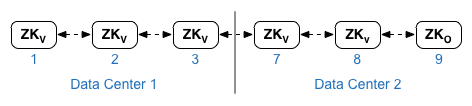
Geben Sie für jedes Rechenzentrum für die Property „ZK_CLIENT_HOSTS“ die IP-Adressen oder DNS-Namen der nur die ZooKeeper-Knoten im Rechenzentrum in derselben Reihenfolge für alle ZooKeeper-Knoten im Rechenzentrum. In der unten gezeigten Beispielkonfigurationsdatei ist Knoten 9 mit dem ":observer", sodass Sie fünf Wähler erhalten: Knoten 1, 2, 3, 7 und 8. - Cassandra
Alle Rechenzentren müssen die gleiche Anzahl von Cassandra-Knoten haben.
Geben Sie für CASS_HOSTS für jedes Rechenzentrum alle Cassandra-IP-Adressen an (nicht DNS-Namen) für beide Rechenzentren. Listen Sie für Rechenzentrum 1 die Cassandra-Knoten in diesen Daten auf. in der Mitte an. Listen Sie für Rechenzentrum 2 zuerst die Cassandra-Knoten in diesem Rechenzentrum auf. Listen Sie die Cassandra-Knoten in der gleichen Reihenfolge für alle Cassandra-Knoten im Rechenzentrum.
Alle Cassandra-Knoten müssen das Suffix ':<d>,<r>' haben, z. B. '<ip>:1,1 = Rechenzentrum 1 und Rack/Verfügbarkeitszone 1 und '<ip>:2,1 = Rechenzentrum 2 und Rack/Verfügbarkeitszone 1.
Beispiel: "192.168.124.201:1,1 192.168.124.202:1,1 192.168.124.203:1,1 192.168.124.204:2,1 192.168.124.205:2,1 192.168.124.206:2,1"
Der erste Knoten in der Rack-/Verfügbarkeitszone 1 jedes Rechenzentrums wird als Seed verwendet Server.
In diesem Bereitstellungsmodell sieht die Cassandra-Einrichtung so aus:
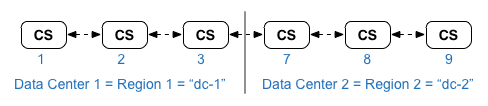
Eine Liste der Edge-Geräte finden Sie unter Installationstopologien. Topologien und Knotennummern.
- Installieren Sie den Datastore-Clusterknoten auf Knoten 1, 2, 3, 7, 8 und 9:
> /opt/apigee/apigee-setup/bin/setup.sh -p ds -f configFile - Installieren Sie Apigee Management Server mit OpenLDAP-Replikation auf Knoten 1 und 7:
> /opt/apigee/apigee-setup/bin/setup.sh -p ms -f configFile - Installieren Sie den Router und den Message Processor auf den Knoten 2, 3, 8 und 9:
> /opt/apigee/apigee-setup/bin/setup.sh -p rmp -f configFile - Installieren Sie den Apigee Analytics-Qpid-Server auf Knoten 4, 5, 10 und 11:
> /opt/apigee/apigee-setup/bin/setup.sh -p qs -f configFile - Installieren Sie Apigee Analytics Postgres Server auf Knoten 6 und 12:
> /opt/apigee/apigee-setup/bin/setup.sh -p ps -f configFile - Testen Sie die Installation wie unter Testen der installieren.
- Nehmen Sie Ihre Organisation wie unter Informationen zur Einrichtung Organisation.
Unten sehen Sie eine Datei für eine stille Konfiguration für diese Topologie. Beachten Sie, dass diese Konfiguration Datei:
- Konfiguriert OpenLDAP mit Replikation über zwei OpenLDAP-Knoten.
- Gibt den Modifikator „:observer“ auf einem ZooKeeper-Knoten an. In einem einzelnen Datenelement in der Mitte platzieren, lassen Sie diesen Modifikator weg.
# Datacenter 1 IP1=IPorDNSnameOfNode1 IP2=IPorDNSnameOfNode2 IP3=IPorDNSnameOfNode3 IP6=IPorDNSnameOfNode6 IP7=IPorDNSnameOfNode7 IP8=IPorDNSnameOfNode8 IP9=IPorDNSnameOfNode9 IP12=IPorDNSnameOfNode12 HOSTIP=$(hostname -i) MSIP=$IP1 ADMIN_EMAIL=opdk@apigee.com APIGEE_ADMINPW=Secret123 LICENSE_FILE=/tmp/license.txt USE_LDAP_REMOTE_HOST=n LDAP_TYPE=2 LDAP_SID=1 LDAP_PEER=$IP7 APIGEE_LDAPPW=secret BIND_ON_ALL_INTERFACES=y MP_POD=gateway-1 REGION=dc-1 ZK_HOSTS="$IP1 $IP2 $IP3 $IP7 $IP8 $IP9:observer" ZK_CLIENT_HOSTS="$IP1 $IP2 $IP3" # Must use IP addresses for CASS_HOSTS, not DNS names. CASS_HOSTS="$IP1:1,1 $IP2:1,1 $IP3:1,1 $IP7:2,1 $IP8:2,1 $IP9:2,1" PG_MASTER=$IP6 PG_STANDBY=$IP12 SKIP_SMTP=n SMTPHOST=smtp.example.com SMTPUSER=smtp@example.com # omit for no username SMTPPASSWORD=smtppwd # omit for no password SMTPSSL=n SMTPPORT=25 |
# Datacenter 2 IP1=IPorDNSnameOfNode1 IP2=IPorDNSnameOfNode2 IP3=IPorDNSnameOfNode3 IP6=IPorDNSnameOfNode6 IP7=IPorDNSnameOfNode7 IP8=IPorDNSnameOfNode8 IP9=IPorDNSnameOfNode9 IP12=IPorDNSnameOfNode12 HOSTIP=$(hostname -i) MSIP=$IP7 ADMIN_EMAIL=opdk@apigee.com APIGEE_ADMINPW=Secret123 LICENSE_FILE=/tmp/license.txt USE_LDAP_REMOTE_HOST=n LDAP_TYPE=2 LDAP_SID=2 LDAP_PEER=$IP1 APIGEE_LDAPPW=secret BIND_ON_ALL_INTERFACES=y MP_POD=gateway-2 REGION=dc-2 ZK_HOSTS="$IP1 $IP2 $IP3 $IP7 $IP8 $IP9:observer" ZK_CLIENT_HOSTS="$IP7 $IP8 $IP9" # Must use IP addresses for CASS_HOSTS, not DNS names. CASS_HOSTS="$IP7:2,1 $IP8:2,1 $IP9:2,1 $IP1:1,1 $IP2:1,1 $IP3:1,1" PG_MASTER=$IP6 PG_STANDBY=$IP12 SKIP_SMTP=n SMTPHOST=smtp.example.com SMTPUSER=smtp@example.com # omit for no username SMTPPASSWORD=smtppwd # omit for no password SMTPSSL=n SMTPPORT=25 |

